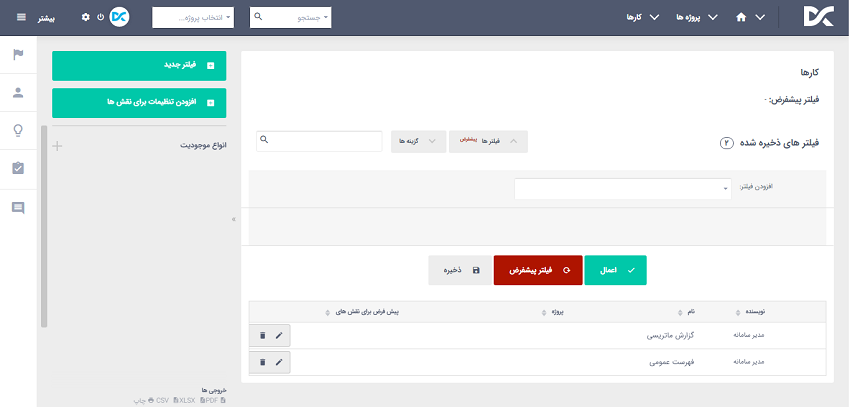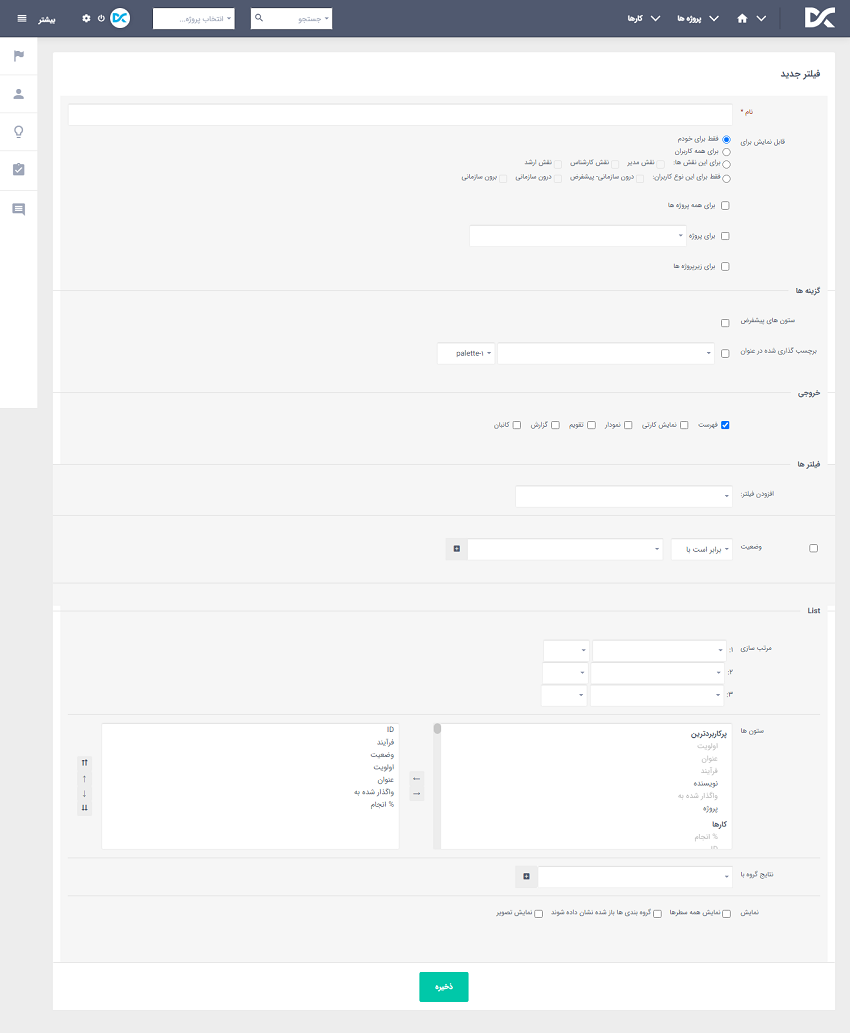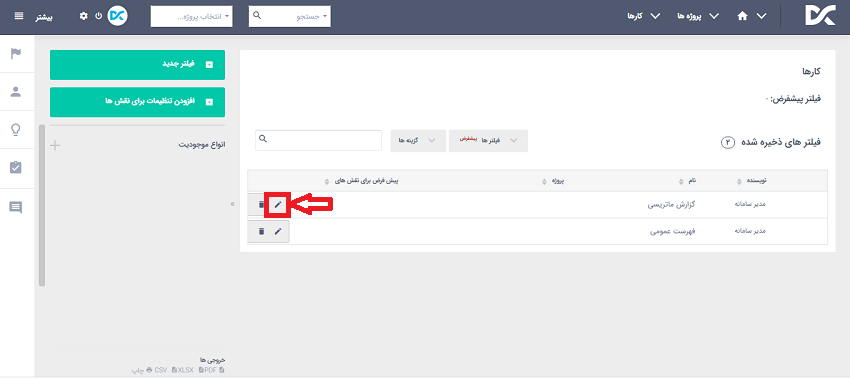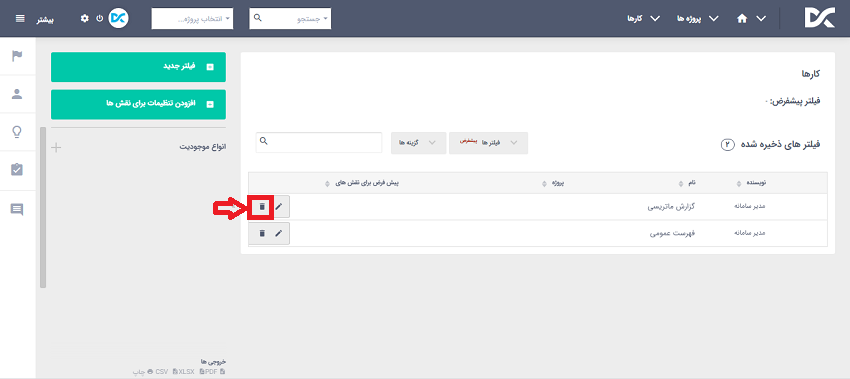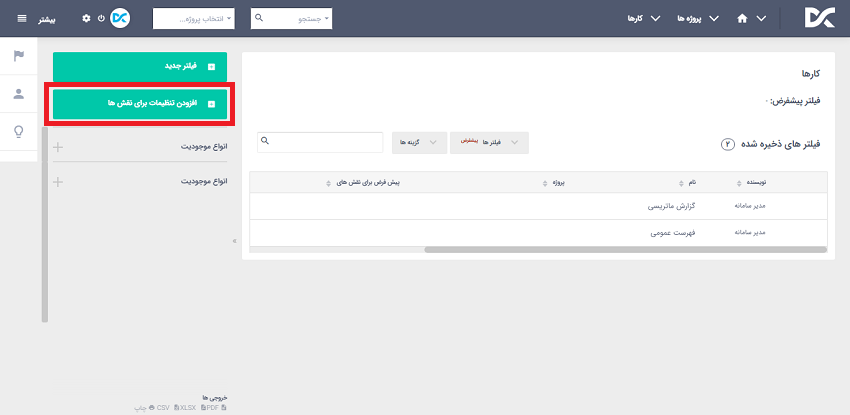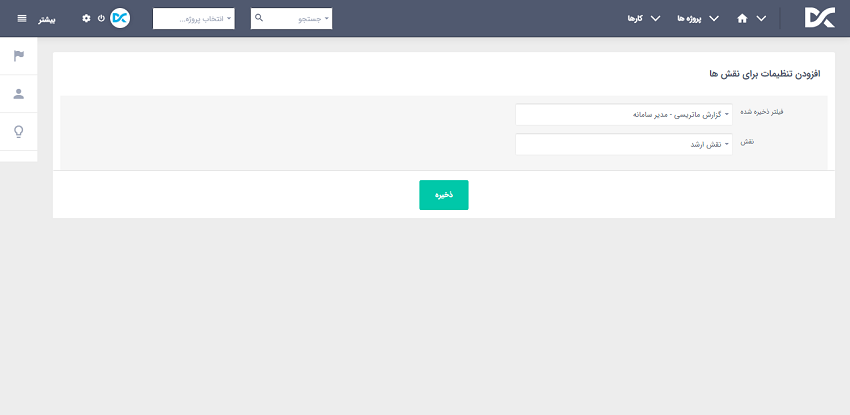همانطور که در بخشهای تنظیمات فیلترهای پیشفرض و فیلتر نمودن کارها توضیح داده شد، در نرم افزار مدیریت پروژه و سازمان سمین امکان ساخت و ایجاد فیلترهای ذخیره شده بر روی موجودیتهای مختلف وجود دارد. تمامی فیلترهایی که ایجاد و ذخیره میگردند در مسیر زیر در نرمافزار قابل دسترسی میباشند:
- منوی مدیریت سامانه- دکمهی مدیریت فیلترهای ذخیره شده
با کلیک بر روی دکمهی مدیریت فیلترهای ذخیره شده، صفحهای نمایش داده خواهد شد که شامل لیستی است از فیلترهایی که تا کنون ایجاد شده اند.
ایجاد فیلتر
در صورتی که بخواهید از طریق صفحهی مدیریت فیلترهای ذخیره شده، فیلتر جدید بر روی موجودیت موردنظر ایجاد نمایید، باید بر روی دکمهی فیلتر جدید کلیک نمایید صفحهای نمایش داده خواهد شد که دارای فیلدهای زیر است:
نام: این فیلد تعیین کنندهی عنوانی است که میخواهید برای فیلتر ایجاد شده ثبت نمایید.
قابل نمایش برای: این فیلد تعیین کنندهی کاربرانی است که میخواهید فیلتر ایجاد شده برای آنها قابل نمایش باشد.
برای پروژه: از طریق این فیلد میتوانید تعیین نمایید که فیلتر ایجاد شده برای چه پروژههایی قابل نمایش باشد.
ستونهای پیشفرض: این گزینه برای مواقعی کاربرد دارد که در صفحهی موجودیت موردنظر هستید و میخواهید فیلتر اعمال شده بر روی موجودیت را ذخیره نمایید. در صورت فعال نمودن این گزینه، ستونهای فیلتری که در حال ایجاد آن هستید همان ستونهای پیشفرضی را که در صفحهی موجودیت موردنظر، قبل از اعمال فیلتر نمایش داده میشد، نمایش خواهد داد (ستونهای پیشفرض نیز از بخش تنظیمات فیلترهای پیشفرض برای هر موجودیت تنظیم میگردد).
برچسب گذاری شده در عنوان: از طریق این فیلد میتوانید آیکون و رنگی را انتخاب نمایید که میخواهید برای فیلتری که در حال ایجاد آن هستید، نمایش داده شود.
خروجی: در این بخش میتوانید تعیین نمایید که خروجی نمایش فیلتری که در حال ایجاد آن هستید به چه صورت باشد. در این بخش میتوانید چند حالت را به صورت همزمان نیز انتخاب نمایید.
فیلتر: در این بخش میتوانید فیلترهایی را که میخواهید بر روی موجودیت موردنظر اعمال گردد، تنظیم نمایید.
لیست: در این بخش میتوانید نحوهی نمایش شاخصهایی که براساس تنظیمات قبلی، به عنوان خروجیهای فیلتر نمایش داده خواهند شد را از بعد اولویت نمایش و صعودی یا نزولی بودن، دستهبندی نمایید.
نتایج گروه با: در این بخش میتوانید تعیین نمایید که خروجیهای فیلتر موردنظر با چه گروهبندی نمایش داده شوند.
نمایش کل سطر: انتخاب این گزینه باعث میشود که هر سطر با تمامی مقادیر آن نمایش داده شود (مانند مجموع سطر و …)
گروهبندیها باز شده نمایش داده شوند: با فعال نمودن این گزینه همهی سطرهای زیر یک گروه به صورت باز شده نمایش داده خواهند شد.
نمایش تصویر: با فعال نمودن این گزینه عکس پروفایل کاربرانی که کار به آنها واگذار شدهاست نیز نمایش داده خواهد شد.
پس از انجام تنظیمات موردنیاز، با کلیک بر روی دکمهی ذخیره، فیلتر موردنظر ذخیره خواهد شد و در لیست فیلترهای ذخیره شده، نمایش داده خواهد شد.
ویرایش فیلتر ذخیره شده
در صورتی که بخواهید فیلتر ایجاده شدهی موردنظر را ویرایش نمایید مسیر زیر در دسترس است:
- منوی مدیریت سامانه- دکمهی مدیریت فیلترهای ذخیره شده- آیکون ویرایش (بر روی فیلتر موردنظر)
حذف فیلتر ذخیره شده
در صورتی که بخواهید فیلتر ایجاده شدهی موردنظر را حذف نمایید مسیر زیر در دسترس است:
- منوی مدیریت سامانه- دکمهی مدیریت فیلترهای ذخیره شده- آیکون حذف (بر روی فیلتر موردنظر)
تنظیمات نقشهای فیلتر
در صورتی که بخواهید نقشی را به فیلتر ذخیره شدهی موردنظرتان اضافه نمایید، علاوه بر امکان استفاده از قابلیت ویرایش، مسیر زیر نیز در دسترس است:
- منوی مدیریت سامانه- دکمهی مدیریت فیلترهای ذخیره شده- دکمهی افزودن تنظیمات برای نقشها
با کلیک بر روی دکمهی افزودن تنظیمات برای نقشها صفحهای نمایش داده میشود که دارای فیلدهایی زیر است:
فیلتر ذخیره شده: از طریق این فیلد، فیلتری را که میخواهید بر روی آن نقش اضافه نمایید، انتخاب میکنید.
نقش: از طریق این فیلد، نقشی را که میخواهید بر روی فیلتر ذخیره شده اضافه نمایید، انتخاب میکنید.